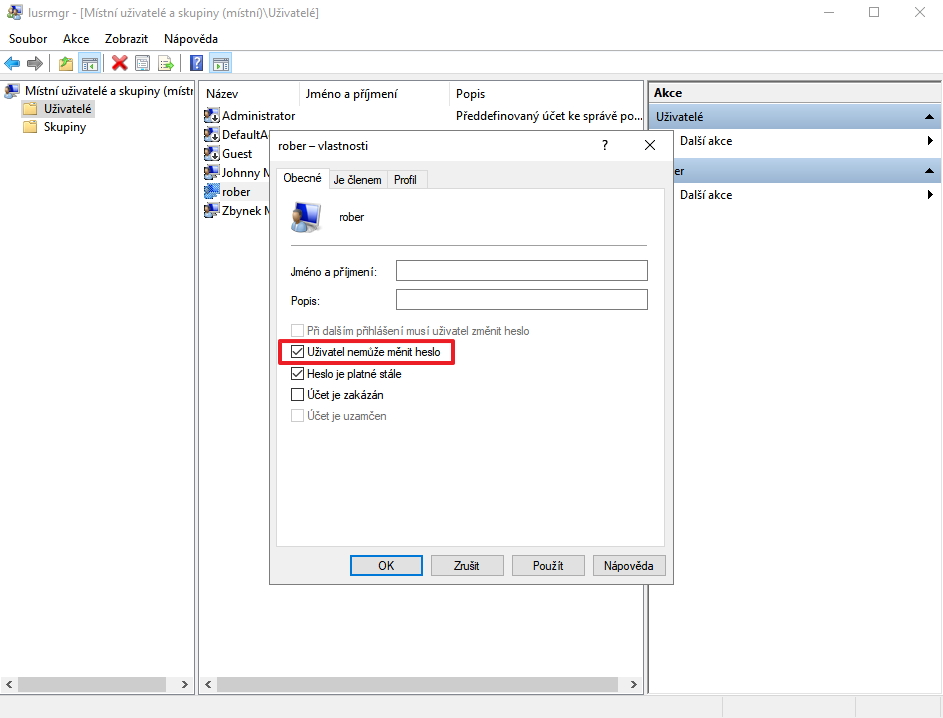Jak zabránit uživateli ve změně hesla účtu Windows 10?Uživatelům počítače se dá bránit v změně hesla jejich účtů. Chce to jen mít fyzický přístup k počítači, přístup k administrátorskému účtu daného počítače a vědět, jak na to. Využít přitom lze dvou cest: buď příkazového řádku s právy administrátora, nebo místních zásad uživatelů a skupiny (v edicích Windows vyšších než Home).
Zakázání změny hesla uživateli pomocí Příkazového řádku s právy administrátora1) je třeba být přihlášen na administrátorský účet daného počítače; 2) otevřeme Příkazový řádek s právy administrátora například přes:
3) vypíšeme seznam uživatelů počítače pomocí příkazu net users; 4) požadovanému uživateli zakážeme změnu hesla pomocí příkazu net user [uživatelské_jméno] /passwordchg:no (v daném případě net user rober /passwordchg:no); 5) v případě, že budeme chtít danému uživateli změnu hesla účtu opět povolit, opět navigujeme do příkazového řádku s právy administrátora a zadáme příkaz net user [uživatelské_jméno] /passwordchg:yes. Zakázání změny hesla uživateli pomocí Místních uživatelů a skupinyV edicích Windows vyšších než Home (Pro, Enterprise, Education, Pro Education) lze k zákazu změny hesla konkrétnímu uživateli využít i místních zásad: 1) přes Spustit (Win + R) pomocí příkazu lusrmgr.msc spustíme utilitu Místní uživatelé a skupiny; 2) ve skupině Uživatelé vybereme požadovaného; 3) rozklikneme ho a zaškrtneme volbu Uživatel nemůže měnit heslo; 4) potvrdíme Použít a OK; 5) pro opětovné povolení navigujeme k danému účtu v utilitě Místní uživatelé a skupiny a volbu Uživatel nemůže měnit heslo odškrtneme.
Daniel Beránek, 10.09.2017 08:35 X ztrácí přízeň uživatelů už doby, co se ještě jmenovala Twitter. První ránou byla akvizice platformy Elonem Muskem, následovalo přejmenování na X.com, veřejná podpora Donalda Trumpa Muskem a další aféry s tím spojené. Zatím... Aktualizace Google Chrome 124 přináší mj. změny v uživatelském rozhraní. Konkrétně je to vizuální přestylování písma panelů a jiných prvků na tučnou variantu fontu. Ovšem na některých instalacích se změna potýká s... AI Notebook je novou funkcí Copilotu (patrně nejen v rozhraní MS Edge), která pozměňuje možnosti interakce s textovou generativní AI. Upouští od chatu ve prospěch vytvoření souvislého finálního textu. Designer Image Editor je od toho oddělený, samostatný... Copilot je patrně první AI integrovaná přímo do operačního systému. Ovšem mimo vyhrazená území ho nevyužijete. A mezi ta území patří i starý kontinent. Tedy pokud nezkusíte Windows trošku potweakovat, aby z něj vypadl ten... |


![V příkazovém řádku s právy administrátora zadáme příkaz net user [uživatelské_jméno] /passwordchg:no V příkazovém řádku s právy administrátora zadáme příkaz net user [uživatelské_jméno] /passwordchg:no](https://www.instaluj.cz/magazin/article/2548/photo/vypis-uzivatelu-pocitace.jpg)